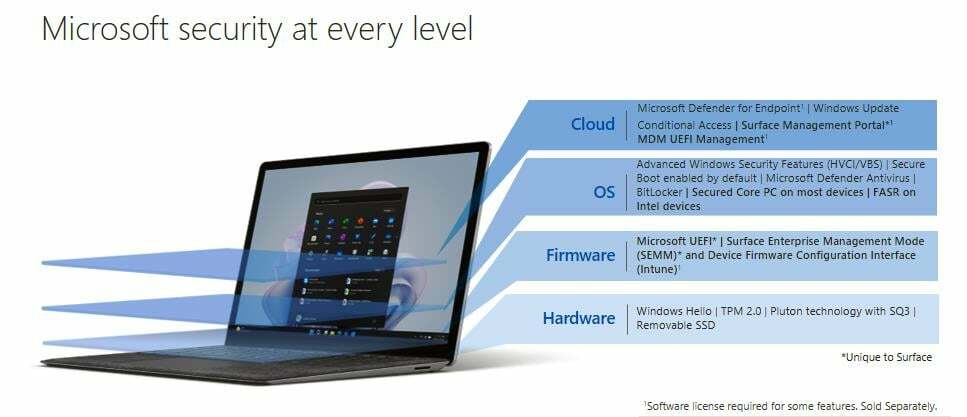La privacy del tuo sistema è della massima importanza per te, soprattutto quando in esso sono memorizzati dati sensibili. La maggior parte di noi è abituata a archiviare foto, video, dati ufficiali, file e altro sui propri sistemi Windows e desideriamo che tali dati siano al sicuro da accessi indesiderati. Windows Defender è un'utilità integrata di Windows molto utile che fornisce la prima linea di sicurezza al tuo sistema.
Tuttavia, quando alcuni utenti aprono l'app Windows Defender, nella sezione Protezione da virus e minacce sezione, trovano un messaggio che dice "La tua protezione da virus e minacce è gestita dalla tua organizzazione“. Fortunatamente, c'è una correzione per il "La tua protezione da virus e minacce è gestita dalla tua organizzazione"errore in Windows.
Questo errore è solitamente causato da malware che inseriscono voci di registro nell'editor del registro.
Vediamo come sbarazzarcene.
Soluzione: utilizzo dell'editor del registro
Prima di apportare modifiche all'editor del registro, assicurati di,
creare il backup dei dati del registro. Questo per garantire che nel caso in cui si perdano dati nel processo, è possibile recuperare i dati persi.Passo 1: Vai su Start e digita Regedit nella casella di ricerca.

Passo 2: Fare clic con il tasto sinistro del mouse sul risultato per aprire il Editor del Registro di sistema finestra.

Passaggio 3: Nel Editor del Registro di sistema finestra, vai al percorso seguente:
HKEY_LOCAL_MACHINE\SOFTWARE\Policies\Microsoft\Windows Defender
Ora, vai sul lato destro del riquadro, seleziona il Disattiva AntiSpyware valore e successo Elimina.
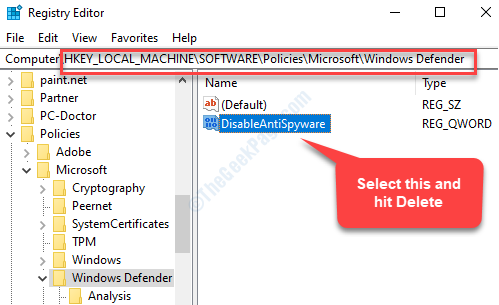
Ora esci da Editor del Registro di sistema e riavvia il PC per rendere effettive le modifiche. Torna al tuo Windows Defender app e non dovresti più vedere il messaggio di errore sotto Protezione da virus e minacce sezione. Ora puoi trovare tutte le opzioni sotto di esso e ora puoi eseguire una scansione o modificare le impostazioni come prima.
Nota: – Se il problema persiste, prova a disinstallare qualsiasi programma in passato che potresti aver installato e che è in grado di agire come un malware.